Podemos encontrarnos con el caso de que, por cualquier motivo, el fichero (suponiendo que se trate de uno solo) que alimenta nuestro informe Power BI cambie de nombre o se mueva a una nueva localización. En un caso así veremos que, al intentar actualizar los datos, Power BI nos muestra un mensaje de error:
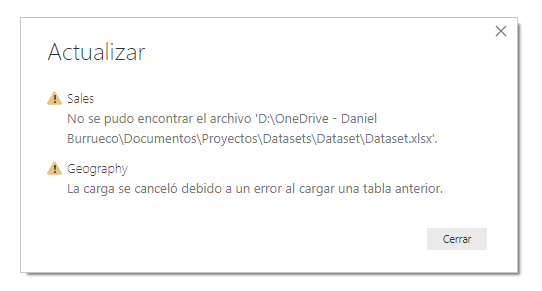
Este problema tiene una sencilla solución: tras cerrar la ventana anterior, y suponiendo que estemos en la vista de informe o de datos, hacemos clic derecho en el nombre de alguna de las consultas (en la columna Campos que tenemos en el extremo derecho de la interfaz) y hacemos clic en la opción Editar consulta, lo que provocará que se abra el editor de consultas. Seleccionamos cualquiera de las consultas en la columna Consultas que se muestra a la izquierda y hacemos clic en el paso Origen que se muestra en la parte superior del conjunto de transformaciones a aplicar a esta consulta, en el extremo derecho de la pantalla:
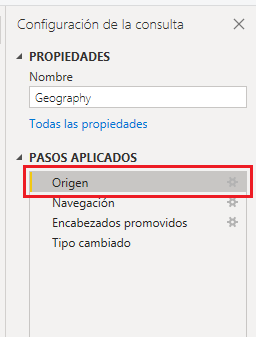
A continuación, hacemos clic en el icono que se muestra a la derecha de la etiqueta Origen (el icono con aspecto de flor o de tuerca, depende de nuestro estado de ánimo). Esto abrirá una ventana cuyo contenido dependerá del tipo de fuente de datos de que se trate. En todo caso, podremos reconfigurar dicha fuente de datos lo que significa que, si se trata de un fichero Excel, por ejemplo, podremos recorrer nuestro disco duro buscando el fichero correcto:
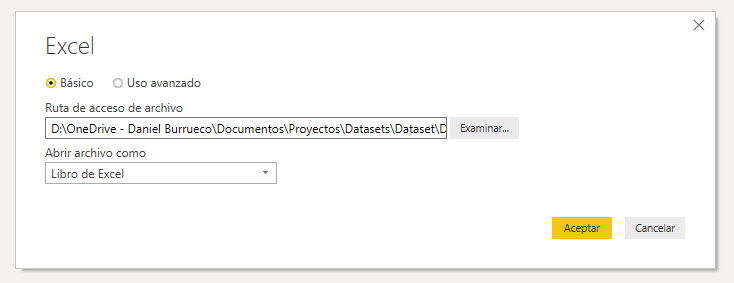
Una vez encontrado el fichero, hacemos clic en el botón Aceptar que se muestra en la misma ventana, y otro clic en el botón de Inicio > Cerrar y aplicar para volver a la interfaz principal de Power BI con la consulta ya modificada.